很多新手可能对于Word的操作界面还不是很熟悉,这样为往后的技巧学习增加了一定的难度,所以小编从简单的开始教起。感兴趣的用户可以一起慢慢来学习,从认识操作界面开始吧。
一、Word2003操作界面介绍。
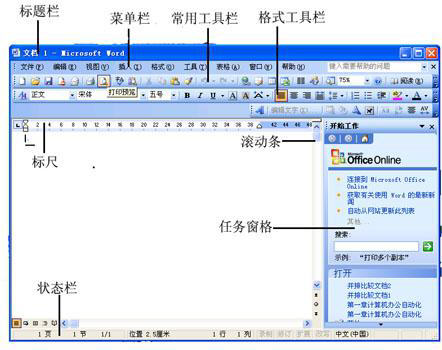 word2003操作界面介
word2003操作界面介
标题栏,在工作界面的最上方,用于显示当前正在编辑的文档的文件名等相关信息,主要包括菜单控制图标,当前文档名称、应用程序名称、和一组控制按钮(最大,最小,关闭)。
菜单栏,标题栏下方,9个菜单。
工具栏,显示基本工具和所选定工具的快捷按钮,可以方便使用一些常用功能。默认情况下,只显示常用工具栏和格式工具栏。
工作区,工作界面的空白区域,用于输入和编辑文字、插入图表、图形及图片等。在文档编辑区左上角有不停闪烁的竖线,称为插入点,来指示下一个字符输入的位置。每输入一个字符,插入点向右移。
任务窗格,选择视图-任务窗格命令打开任务窗格。
滚动条位于文档窗口右边和下边,分别称为垂直和水平滚动条。文档不能完全显示时,就会出现。
标尺,用来显示当前页面的尺寸,也用于段落设置、页面设置、制表、分栏等操作,水平和垂直两种。
手把手教你用word制作一个电子版公章
随着网络的普及,我们经常会在用到自己的电子印章,这在一些企事业单位和公司里可以看到电子印章的使用。那么我们应该怎样制作属于自己的电子印章呢?下面小编就为大家详细介word制作一个电子版公章方法,来看看吧
状态栏,显示当前WORD文档的一些信息,如页码、总页数以及当前光标位置等信息,通过它可以非常方便的了解文档的相关信息。
二、显示或隐藏工具栏。
工具栏前面带“√”标记的工具栏是已经显示出来的工具栏。
可以通过以下方法实现:
1、选择“视图-》工具栏”菜单。
2、右键工具栏。
3、选择“工具-》自定义”,在打开的对话框中选择”工具栏”项。
三、添加或删除命令按钮。
单击工具栏上最后一个按钮
选择“工具-》自定义”,在打开的对话框中选择”命令”项。
小编已经将Word的操作界面都介绍了一遍,希望对大家有所帮助。其实熟悉Word的的用户都知道,它十分的简单,所以看到以上这么复杂的介绍大家不要被吓到了。
大师教你Word中使用查找与替换功能的诀窍
Word中的查找与替换功能其实十分的简单,只是很多的朋友,容易忘记怎么使用。这些功能在文档的编辑中也是十分的重要的,有兴趣的朋友可以一起来学习一下。 一、最基本的用法“查找替换”功能之查找文档中想要的内容。 在长篇文档中想找到某个字、词、句子或者段落,如果单靠眼睛一个一个去搜寻那简直是大



